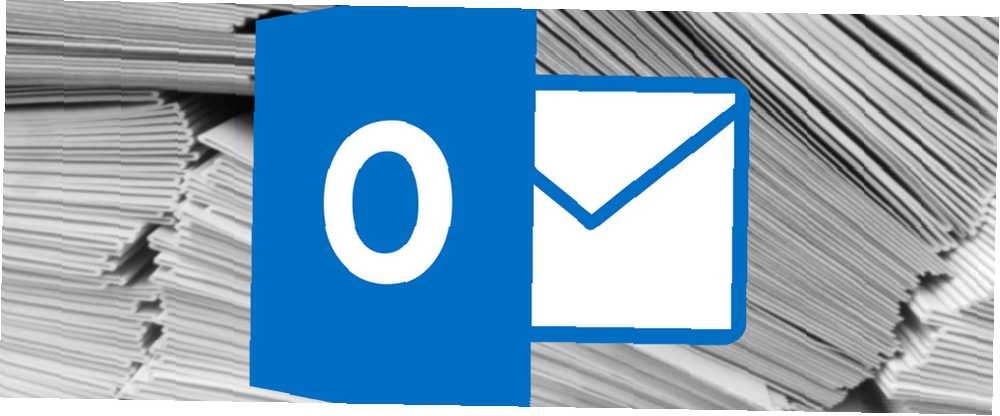
Peter Holmes
32
3981
304
E-maily by měly být vhodným způsobem komunikace, ale mnozí z nás tráví mnohem více času, než bychom se chtěli pokusit pochopit smysl naší doručené pošty. Bez řádné organizace byste možná zjistili, že e-maily vás stojí více času, než ušetří.
Aplikace Microsoft Outlook obsahuje řadu funkcí, které mohou tento problém zmírnit, ale mnoho uživatelů si prostě neuvědomuje funkčnost, která je v programu skrytá Proměňte aplikaci Outlook v nástroj pro správu projektů s integrací OneNote Proměňte aplikaci Outlook v nástroj pro správu projektů s programem OneNote Integrace OneNote dokáže udělat víc, než si myslíte. Ukážeme vám, jak z aplikace Outlook udělat seznam výkonných nástrojů pro správu projektů pomocí pluginu OneNote pro aplikaci Outlook. . Pomocí těchto kousků funkčnosti zajistíte, že vaše Doručená pošta bude udržována v co nejvyšší možné míře, takže se můžete soustředit na důležitější záležitosti.
Najděte pohled, který vám vyhovuje
Jeden z prvních kroků k tomu, abyste se stali odborným uživatelem aplikace Outlook, se stanete profesionálním uživatelem aplikace Outlook, protože se vyhnete běžným chybám Staňte se uživatelem aplikace Outlook, kteří se vyhnou společným chybám Pokud pracujete v typickém kancelářském prostředí, je pravděpodobné, že poštovní systém je Exchange sever a že zvoleným poštovním klientem je Outlook. Pokryli jsme zde aplikaci Outlook na ... upravuje program podle vašeho pracovního postupu. V dnešní době téměř každý používá e-mail, ale to neznamená, že to všichni děláme úplně stejným způsobem. To, co funguje pro někoho jiného, pro vás nemusí fungovat, a proto je vhodné vylepšit výchozí rozvržení aplikace Outlook tak, aby co nejlépe vyhovovalo vašemu použití..
Vydejte se na Pohled kartu, abyste zjistili, jaké možnosti máte k dispozici. Tlačítko Změnit zobrazení v Aktuální pohled Tato sekce vám poskytne několik různých možností, ale stojí za to kopat do Uspořádání a Rozložení sekce se dostat do dusný-štěrk přizpůsobení.
Můžete například chtít změnit Náhled zprávy na 3 řádky, což vám poskytne podrobnější náhled menšího počtu e-mailů najednou. Nebo můžete nastavit Podokno čtení na Vypnuto, což vám ušetří nějaký velmi potřebný prostor na obrazovce pro otevření jednotlivých e-mailů jako nového okna, když si je budete chtít přečíst.
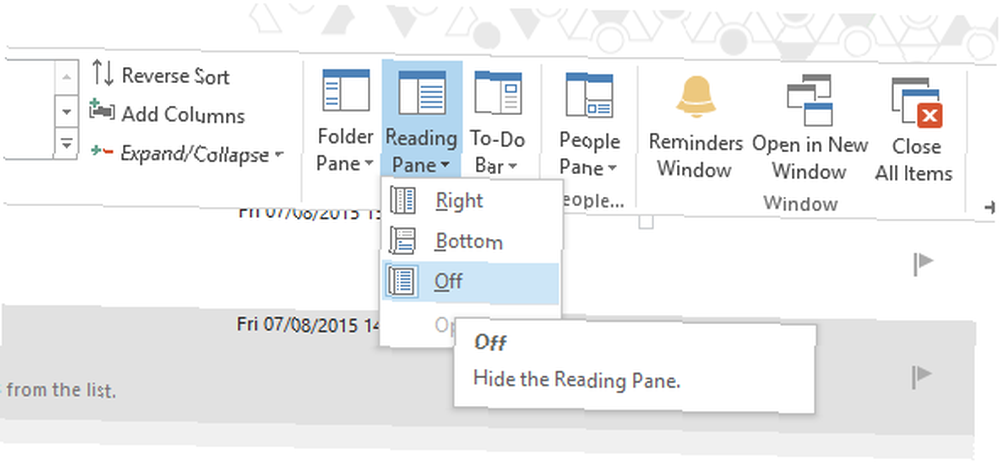
Klíčem je jednoduše zjistit, co je nejvhodnější pro způsob, jakým používáte aplikaci Outlook. Vyzkoušejte si věci - je to stejně snadné jako změnit tato nastavení zpět na výchozí hodnoty, pokud zjistíte, že nefungují tak dobře, jak jste doufali..
K automatizaci procesu použijte pravidla
Pravidla jsou skvělým prvním krokem k uspořádání vašich e-mailů, protože jakmile budou na svém místě, postarají se o velké množství práce před tím, než dokonce zkontrolujete svou doručenou poštu. Chcete-li začít s pravidly, vydejte se na Domov v aplikaci Outlook a přejděte na Pravidla > Spravovat pravidla a upozornění.
Odtud klikněte na Nové pravidlo. Uvidíte výběr šablon a možností zahájení od nuly. V tuto chvíli je nejlepší držet se nabízených šablon - na další obrazovce bude dostatek příležitostí přizpůsobit pravidlo podle vašich představ. Pro účely této demonstrace si vybereme Přesunout zprávu od někoho do složky.
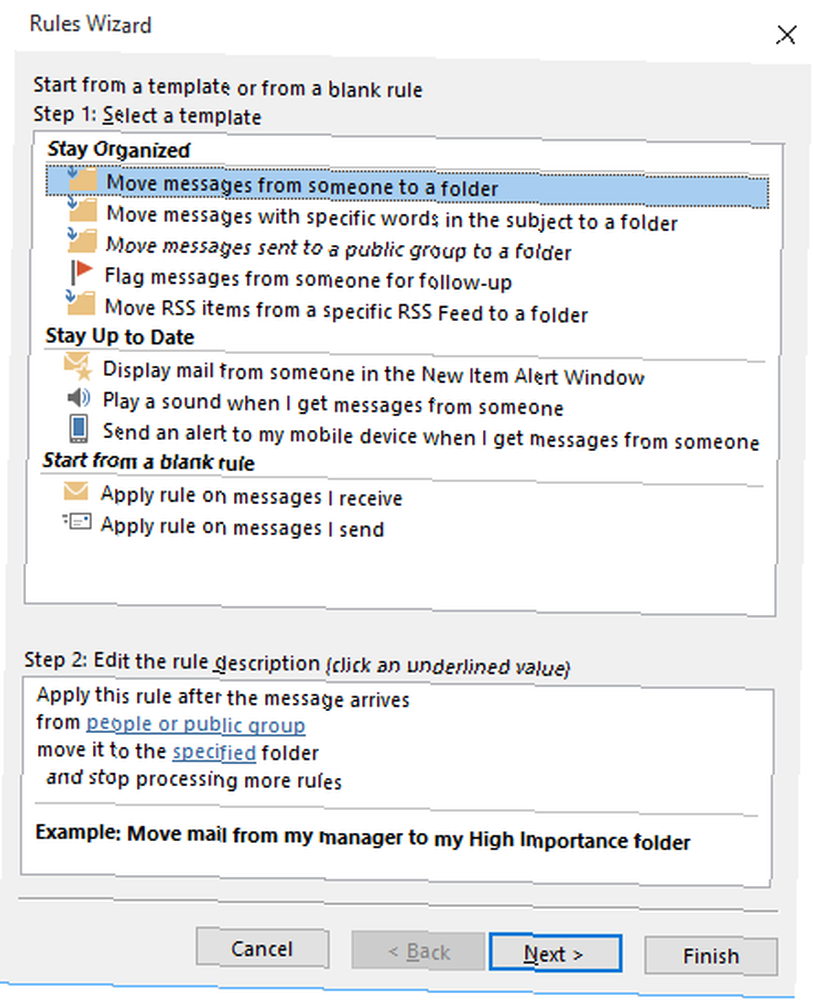
Nyní je čas, aby pravidlo sloužilo účelu. Chci nastavit systém, ve kterém je veškerá pošta od jiného autora MakeUseOf odesílána přímo do prioritní složky. Za tímto účelem zaškrtněte políčko v okně podmínek, které se přečte s konkrétními slovy v adrese odesílatele. Poté klikněte na konkrétní slova v sekci níže - nastavil jsem to makeuseof takže bude reagovat pouze na e-maily odeslané z e-mailového účtu z webu, ale samozřejmě to může být cokoli, co chcete - a poté vyberte rozumnou složku kliknutím na specifikováno a navigace k tomu.
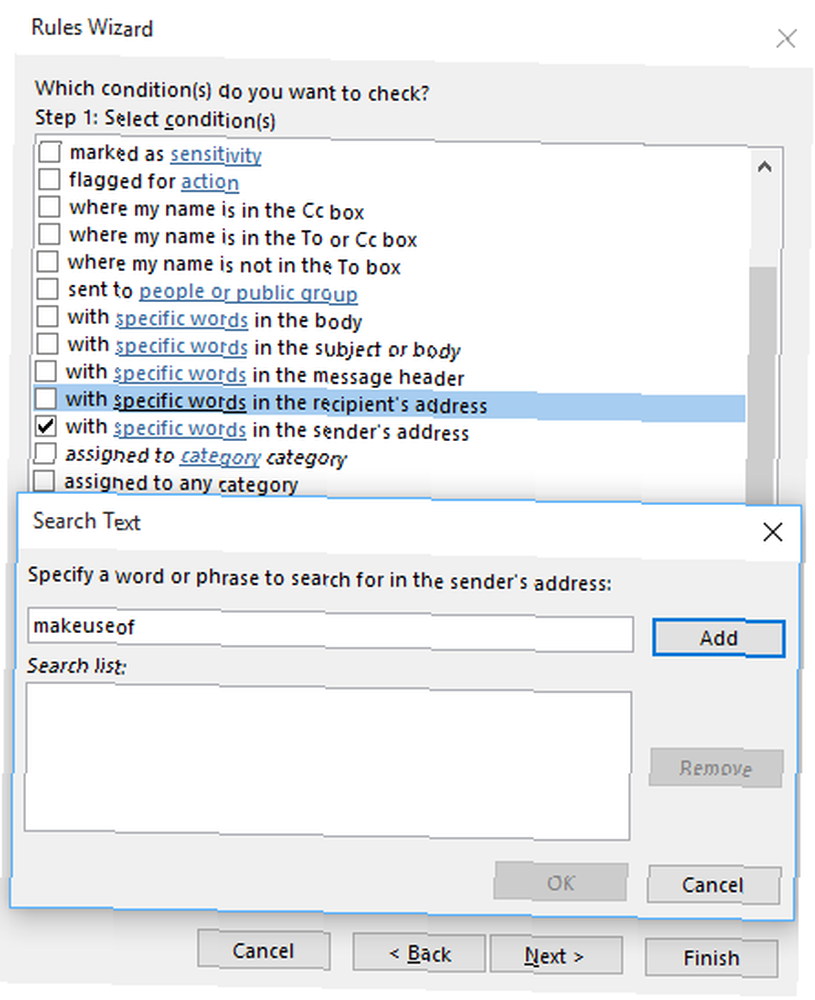
Dále vyberte, co chcete dělat se zprávami, které toto pravidlo odkládá, a pečlivě zvažte, zda chcete nebo ne přestat zpracovávat další pravidla. V závislosti na tom, jaká další pravidla máte aktivní, může ponechání zaškrtnuté možnosti později způsobit organizační problémy. Poté vyberte své výjimky a budete připraveni pojmenovat své pravidlo a aktivovat ho. Odtud se bude automaticky třídit poštou, dokud ji nevypnete.
Rozdělte a dobijte s kategoriemi
Přestože pravidla jsou skvělý způsob, jak se vypořádat s většinou vašeho e-mailu, určité organizační úkoly vyžadují lidské oko. Přísné používání kategorií může tento proces zjednodušit, což vám umožní rychle a přesně třídit poštu. Chcete-li nastavit své kategorie, přejděte na Značky část Domov v aplikaci Outlook a přejděte na Kategorizovat > Všechny kategorie.
Zde uvidíte přehled všech kategorií, které jsou aktuálně na místě. Standardně se nastaví na jednoduchý systém barev, takže můžete chtít tyto záznamy jednoduše upravit tak, aby začaly. Chcete-li je trochu užitečnější, klikněte na kategorii a zvýrazněte ji, přejmenujte ji na něco, co se týká druhu pošty, kterou dostáváte, a přiřaďte jí klávesovou zkratku, kterou si z rozbalovací nabídky pamatujete.
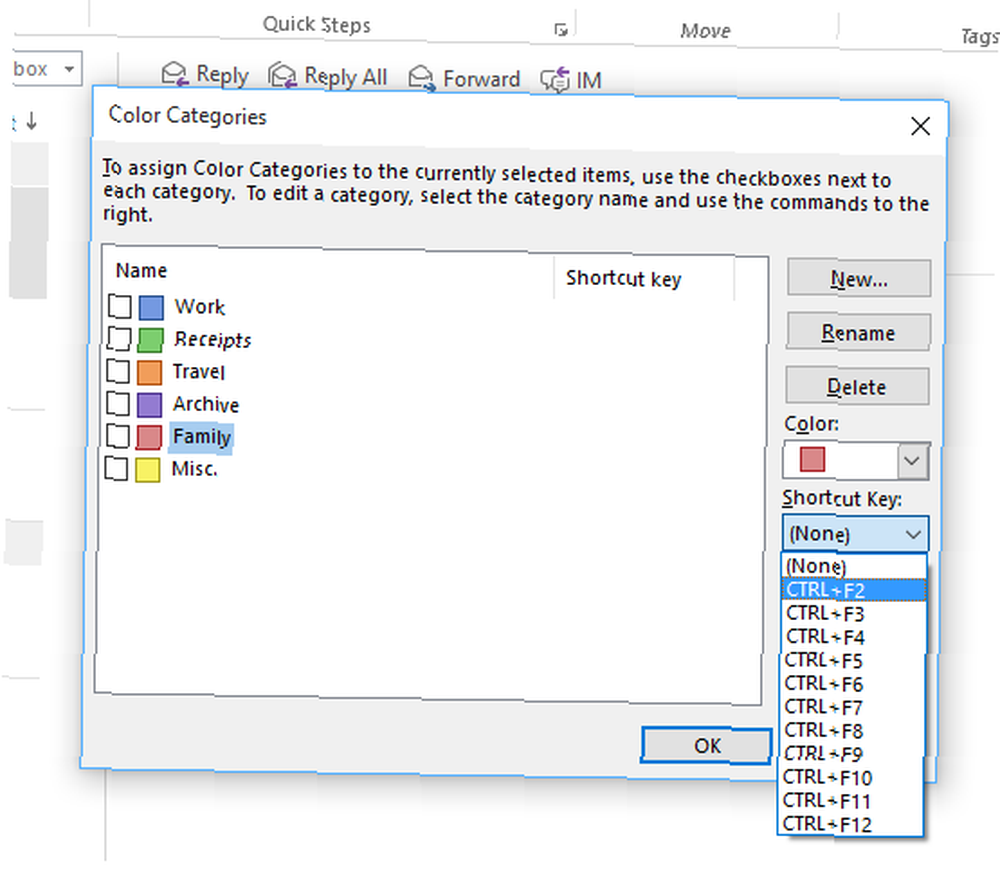
Díky tomuto nastavení budete moci rychle a snadno organizovat své e-maily hned po jejich přijetí. Jednoduše zvýrazněte konkrétní zprávu ve složce Doručená pošta a použijte příslušnou zkratku Navigace Windows pomocí klávesových zkratek Alone Navigace Windows pomocí klávesových zkratek Alone Můžete znát spoustu klávesových zkratek, ale věděli jste, že se můžete obejít kolem Windows bez myši? Zde je návod. které jste právě přiřadili. Nyní budete moci zobrazit všechny zprávy označené v určité kategorii jednoduše zadáním názvu této kategorie do vyhledávacího pole aplikace Outlook.
Využijte panel Hledat
Tajemství, že vaše e-maily budou organizovány, je plánování dopředu - trochu práce dopředu může zabránit bolestem hlavy později. V některých pečlivě udržovaných složkách nebo kategoriích však musí být časy, kdy e-mail zablodí. V takovém případě je moudré zavolat do vyhledávací lišty.
Funkce vyhledávání v aplikaci Outlook je tak svižná, jak je důkladná. Do pole nad doručenou poštou zadejte hledaný výraz a rychle zobrazí všechny výskyty tohoto slova, které může najít, ať už je to v záhlaví předmětu nebo v textu e-mailu. To může být zvláště užitečné, pokud si pamatujete konkrétní podrobnosti o konkrétním e-mailu, který nemůžete najít běžnými prostředky.
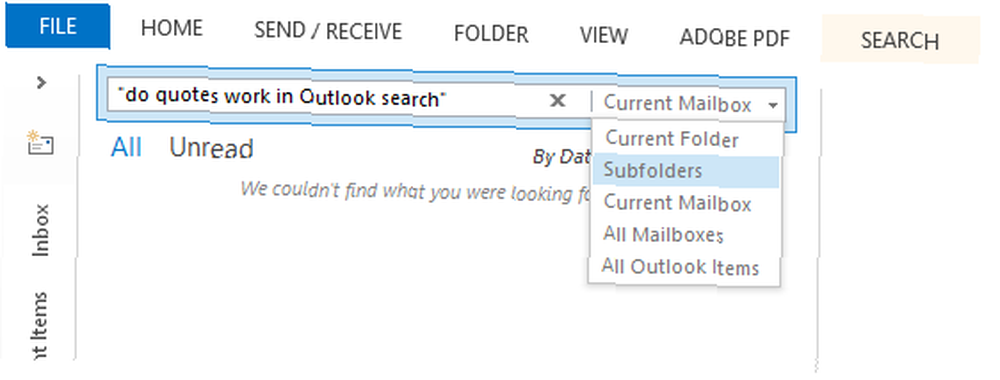
Nezapomeňte, že při plné doručené poště se rychlost vyhledávání zpomalí. Pokud s touto situací pracujete, mohlo by se vyplatit prohledat konkrétní složky, místo aby měl každý e-mail, do kterého má Outlook přístup. Chcete-li to provést, použijte rozbalovací nabídku na pravé straně vyhledávací lišty a zúžte památky. Chcete-li získat více podrobných vylepšení, vydejte se na Vylepšit část Vyhledávání tab.
Nezapomeňte používat Outlook.com
Online verze aplikace Outlook nemusí mít všechny zvonky a píšťalky verze Desktop, ale skutečnost, že je snadno přístupná z jakéhokoli zařízení s webovým prohlížečem, znamená, že by neměla být přehlížena. Pokud potřebujete přistupovat k e-mailům v okamžiku, kdy jste mimo pracovní stanici Jak nastavit e-mail mimo kancelářský respondér v aplikaci Outlook Jak nastavit e-mail mimo kancelářský respondent v aplikaci Outlook Co se stane, když zkombinujete dvoutýdenní dovolená s rušným pracovním životem? Až se vrátíte domů, budete mít obrovský projekt: e-maily! Počkejte - proč ne něco zautomatizovat? , je to naprosto přijatelná možnost.
Webový Outlook Outlook.com však nabízí více pokročilých pravidel, vrácení funkcí, přímou odpověď a další. Outlook.com získává pokročilá pravidla, vrácení funkcí, přímou odpověď a další rozšíření nyní pro všechny aplikace Outlook Uživatelé .com jsou čtyři nové funkce, které vám usnadní život v e-mailu: pokročilá pravidla pro třídění, zpětná funkce, přímé odpovědi a vylepšená funkce chatu. než jen kontrola e-mailu. Kliknutím na Nastavení ozub v pravém horním rohu obrazovky budete mít také přístup k poměrně komplexní sadě Možnosti to může být docela užitečné, když jste na cestách. Navíc stejná rozbalovací nabídka vám umožní přístup k vašemu Pravidla a Kategorie.
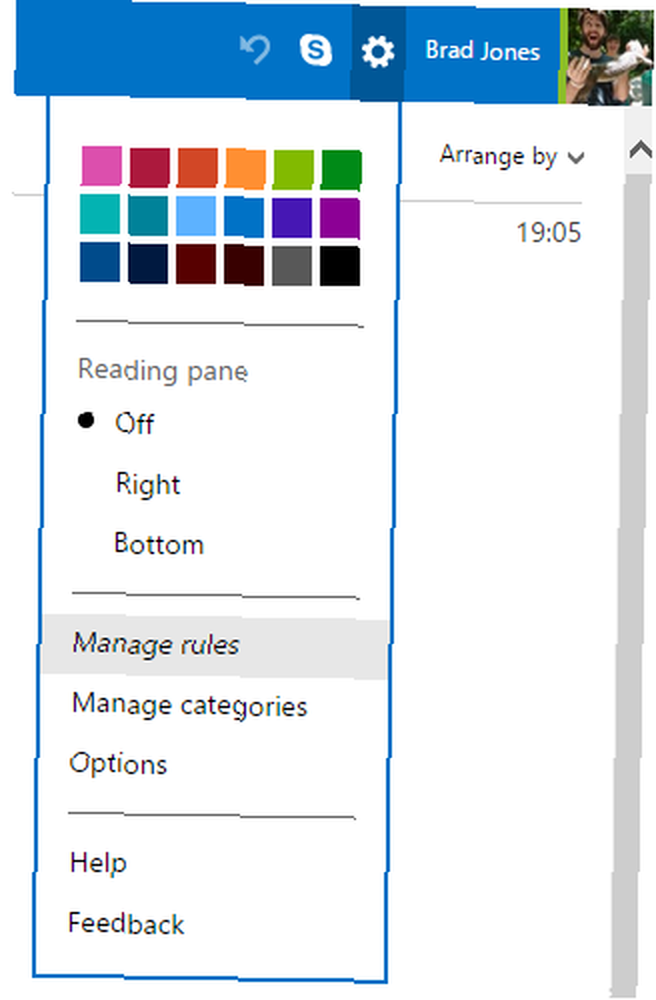
S vědomím, že můžete přistupovat k e-mailům aplikace Outlook odkudkoli, lze kombinovat s a Pravidlo které vám pomohou ztenčit doručenou poštu, i když jste daleko od počítače. Pokud pravidelně dojíždíte, může být možné převést jízdu autobusem nebo vlakem do vhodného času, aby bylo možné posoudit vaši doručenou poštu, než se den rozjede.
Máte skvělý tip, jak pomocí aplikace Outlook udržovat své e-maily organizované? Dejte nám vědět v sekci komentáře níže.











